今回の記事は前回の続きです
今回は環境構築後、kivyアプリのpythonファイル作成、Android用に変換する手順を解説していきます
今回の記事でうまくビルドができない時はpythonのバージョンが新しいことが原因の場合がありますので、以下の記事を参考にpython3.10をインストールしてください
1.サンプルアプリのコードを作成
main.py の作成
以下のようなサンプルコードを作成しておきます
from kivy.app import App
from kivy.uix.label import Label
class MyApp(App):
def build(self):
return Label(text="Hello, Kivy on Android!")
if __name__ == "__main__":
MyApp().run()2.Buildozerの初期設定
buildozer.spec という設定ファイルを作成するために以下のコマンドを実行します
buildozer initこれで buildozer.spec という設定ファイルが作成されます。
設定を変更
buildozer.spec を編集します
自分はnanoエディターを使用しています
nano buildozer.spec以下の部分を変更していきます
ちなみにCtrl + Wで画面の下に Search: と表示されて検索できます
# パッケージ名(好きな名前)
package.name = MyKivyApp
# パッケージドメイン(適当に変更)
package.domain = org.example
# Androidで実行するために以下を修正
source.include_exts = py,png,jpg,kv,atlas
# 必要なパーミッション(例:インターネットを使う場合)
android.permissions = INTERNET保存して終了します
- Ctrl + X (終了)
- Y(保存するか聞かれたら「Y」)
- Enter(ファイル名をそのまま保存)
buildozer.spec の各設定の意味
package.name = MyKivyApp(アプリ名)
- Androidアプリの名前を設定する。
- 実際のアプリの 表示名 とは異なり、内部的なアプリ識別用。
- MyKivyApp の部分を好きなアプリ名に変更可能(例:MyAwesomeApp など)。
package.domain = org.example(ドメイン名)
- アプリの パッケージ識別名 を設定
- 通常、com.〇〇.△△ のような形式を使用する(例:com.mycompany.myapp)
- Google Play に公開する場合、自分のサイトのドメインを使うのが一般的(例:com.example.app)
source.include_exts = py,png,jpg,kv,atlas(必要なファイル形式)
- APK に 含めるファイルの拡張子 を指定する。
- 指定された拡張子のファイルだけがアプリに含まれる。
- py(Python)、png / jpg(画像)、kv(Kivyのレイアウト)、atlas(画像アトラス) など。
android.permissions = INTERNET(インターネット権限)
- アプリに Androidの権限 を付与する。
- INTERNET を指定すると、アプリがネットワーク通信できるようになる。
- Web APIを使うアプリやオンライン機能があるアプリには必須。
| 権限 | 目的 |
|---|---|
INTERNET | ネット接続 |
| CAMERA | カメラ使用 |
| WRITE_EXTERNAL_STORAGE | ストレージに書き込み |
| READ_EXTERNAL_STORAGE | ストレージから読み込み |
| ACCESS_FINE_LOCATION | GPS(正確な位置情報) |
3.APKをビルド
以下のコマンドを実行すると、APKファイルが生成されます。
buildozer -v android debug
- 初回のビルドは時間がかかる(30分以上かかることも)
4.APKを取得 & Androidに転送
APKは以下のフォルダに生成されます。
bin/MyKivyApp-0.1-arm64-v8a-debug.apkAPKをAndroid端末に転送してインストールするには、Google Driveやメールを使ってAndroidに転送します
そしてAPKファイルをAndroidでインストールするとkivyアプリを実行することができます
環境さえ整えば簡単にAndroidアプリを作ることができますのでぜひ試してみてください
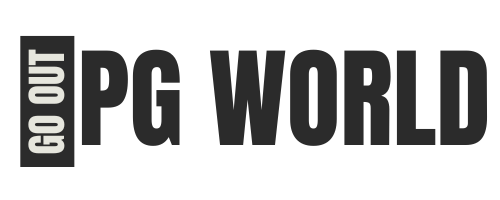





コメント